대부분의 비디오 플레이어는 사용자를 위해 제작되었습니다사운드 및 비디오 재생 설정 조정, 챕터 또는 에피소드로드, 재생 목록 생성 및 비디오 프레임 크기 관리에 도움이되는 기능을 제공하는 영화를 시청하십시오. 빠른 발사 반면에, 다른 종류의 비디오입니다플레이어는 단순히 비디오를 보는 것이 아니라 비디오를 검토하는 데 중점을 둡니다. Mac App Store에서 무료로 제공되는 Quickfire는 일반 비디오 플레이어의 일반적인 기능을 스포츠 화하고 그 위에 여러 가지 검토 기능을 추가하여 비디오의 색상 등급을 관리하고 동일한 재생 목록의 다른 비디오에 적용 할 수 있습니다. 동영상 재생 시작, 즉 비디오 핸들 추가, 재생 중 언제라도 프레임 스냅 샷 찍기, 비디오 플래그 지정, 플레이어 마스크, 이미지 미러링, 비디오 오디오 내보내기, 오디오 파일을 동영상에 연결, 메모 추가 및 프리 핸드 드로잉 도구로 프레임. 변경 사항은 모두 Quickfire의 자체 형식 (QFS)으로 저장됩니다.
비디오 폴더에서 재생 목록을 만드는 것은죽은 간단한; 앱 창에서 폴더 자체를 끌어다 놓기 만하면 해당 폴더의 모든 비디오와 하위 폴더가 앱의 재생 목록으로 가져 오기됩니다. 재생 목록에 원하는 이름을 지정할 수도 있습니다. 재생 목록은 검색 가능하므로 여러 재생 목록을 처리하려는 경우 적절하게 이름을 지정하면 먼 길을 갈 수 있습니다.

비디오를 두 번 클릭하면 플레이어에서 비디오가 열립니다. 재생 목록보기가 사라지고 플레이어로 바뀝니다. 재생 버튼을 클릭 할 때까지 비디오가 재생되지 않습니다.
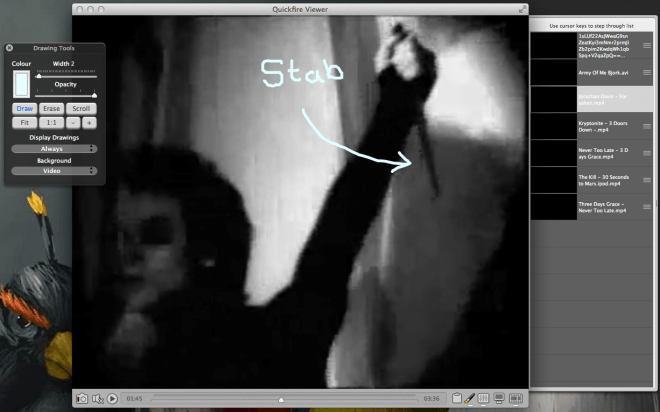
플레이어의 하단에는다른 제어판 열기, 비디오 재생 / 일시 정지, 볼륨 변경 및 현재 프레임의 스냅 샷 생성을위한 버튼. 펜 도구가 도면 패널을 엽니 다. 그리기 도구의 크기를 조정하고 그리기 및 지우기 모드 중에서 선택하고 그릴 색상을 선택할 수 있습니다. 각 그림은 그린 프레임에만 나타납니다. 이퀄라이저와 같은 버튼은 색상 등급 관리를위한 패널을 엽니 다. 빨강, 녹색 및 파랑 톤의 레벨을 변경하고 채도 레벨을 관리 할 수 있습니다. 재생 목록에서 레벨을 재설정하거나 다른 비디오로 복사 할 수 있습니다. 필름 스트립 버튼은 오른쪽에 현재 재생 목록의 모든 비디오를 나열하는 패널을 엽니 다.
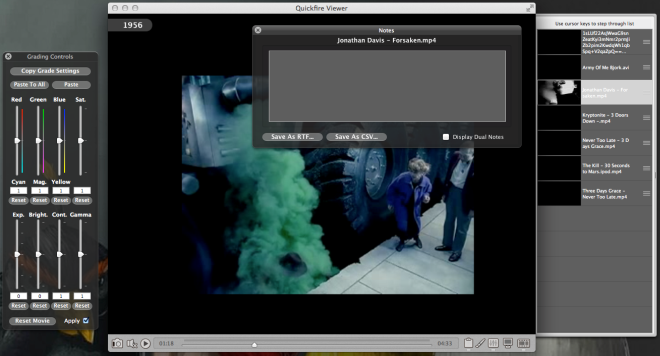
클립 보드와 같은 버튼으로 메모를 추가 할 수 있습니다비디오에. RTF 또는 CSV 형식으로 메모를 저장할 수 있습니다. 모니터 버튼을 사용하면 재생 속도 (FPS) 및 비디오 핸들을 관리하고 프레임 번호를 재설정하며 플레이어 자체에서 재생 시간 및 비디오 이름을 표시 할 수 있습니다. 마지막으로 오른쪽 패널에서 현재 비디오 또는 비디오의 썸네일을 마우스 오른쪽 버튼으로 클릭하면 해당 비디오의 기본 썸네일을 첫 번째, 두 번째, 중간 또는 마지막 프레임으로 변경할 수 있습니다.
비디오의 오디오를 내보내거나 링크 할 수 있습니다오디오 메뉴의 비디오에 다른 오디오 파일. 파일 메뉴에서 현재 세션을 내보내고 가져 와서 나중에 작업을 다시 시작할 수도 있습니다. Quickfire의 환경 설정에서 스냅 샷, 썸네일, 비디오 핸들, 메모의 기본 형식, 비디오 플레이어의 기본 크기 및 다음에 시작할 때 앱이 이전 세션을로드해야하는지 여부에 대한 기본 설정을 관리 할 수 있습니다. 스냅 샷을 압축 할 수 있으며 기본 형식도 선택할 수 있습니다.
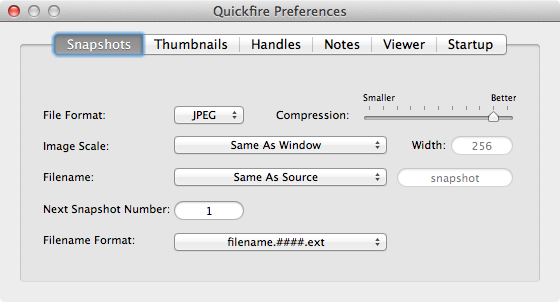
빠진 것은 싱글을 만드는 옵션입니다여러 프레임에 그림이 나타납니다. 이 앱은 무료이며 동영상 편집기가 아닙니다. 변경 한 모든 내용을 수정 한 동영상을 동영상 형식으로 내보낼 수 없다고 불평하지 않습니다. 이 앱은 비디오를 검토하기 위해 빌드 된 작업에 적합합니다.
Mac App Store에서 Quickfire 다운로드













코멘트